Come disinstallare Jirin.app dai computer
![]() Scitto da Tomas Meskauskas il
Scitto da Tomas Meskauskas il
Che tipo di applicazione è Jirin.app?
Il nostro esame di Jirin.app ha rivelato che questa applicazione è una delle tante applicazioni di tipo adware appartenenti alla categoria Pirrit. Lo scopo di questo programma è quello di fornire agli utenti pubblicità invadenti e potenzialmente fuorvianti. Pertanto, Jirin.app dovrebbe essere disinstallato dai dispositivi.
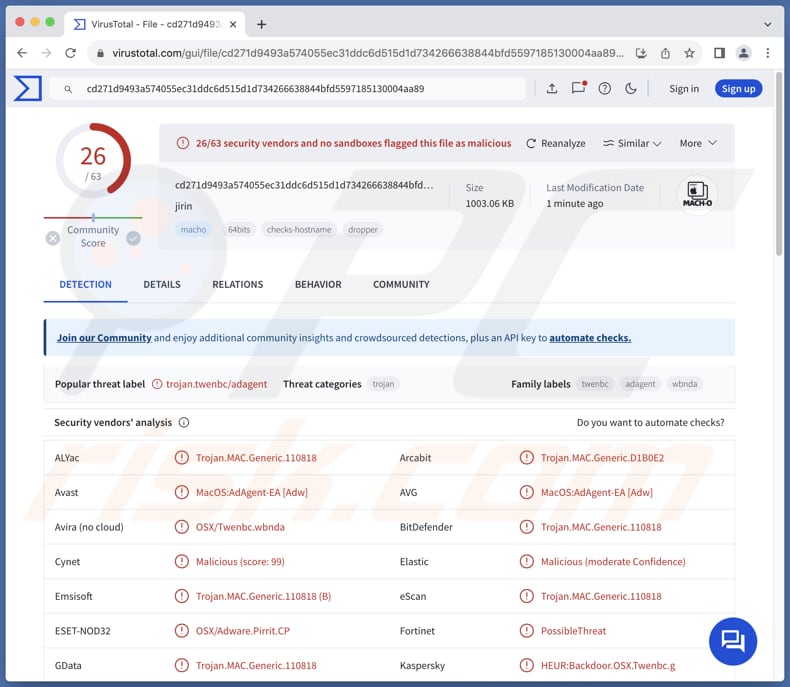
L'adware Jirin.app in dettaglio
Jirin.app può generare vari annunci sotto forma di pop-up, coupon, banner, ecc., progettati per promuovere siti web, prodotti e servizi. Tuttavia, numerosi fornitori di sicurezza segnalano Jirin.app come dannoso. Pertanto, gli annunci di questa applicazione possono condurre gli utenti a pagine web potenzialmente dannose.
Questi annunci possono condurre gli utenti a pagine che ospitano malware o altri software indesiderati come browser hijacker. Inoltre, possono promuovere truffe di assistenza tecnica volte a indurre gli utenti a pagare per servizi (o prodotti) fasulli, a fornire informazioni sensibili, a eseguire malware, a fornire ai truffatori l'accesso remoto ai loro computer o a intraprendere altre azioni.
Inoltre, gli utenti potrebbero finire su siti di phishing progettati per rubare le credenziali di accesso, i dettagli delle carte di credito o altre informazioni sensibili. Inoltre, gli annunci di Jirin.app possono portare gli utenti a finte lotterie, sondaggi, offerte di investimento e schemi simili. Alcuni degli annunci visualizzati da Jirin.app possono essere progettati per avviare download e installazioni indesiderate.
Pertanto, non ci si può fidare degli annunci di Jirin.app e di programmi simili. Oltre a fornire annunci ingannevoli, Jirin.app può raccogliere informazioni relative alla navigazione e altre informazioni. Queste potrebbero includere dettagli sui siti web visitati dagli utenti, abitudini di navigazione, informazioni sul dispositivo, indirizzi IP, nomi, indirizzi e-mail e dettagli ancora più sensibili.
Nel complesso, Jirin.app è un'applicazione inaffidabile che dovrebbe essere evitata e rimossa immediatamente dai dispositivi interessati per evitare problemi di privacy e altri problemi.
| Nome | Annunci di Jirin.app |
| Tipo di minaccia | Adware, malware per Mac, virus per Mac |
| Nomi di rilevamento | Avast (MacOS:AdAgent-EA [Adw]), Combo Cleaner (Trojan.MAC.Generic.110818), ESET-NOD32 (OSX/Adware.Pirrit.CP), Kaspersky (HEUR:Backdoor.OSX.Twenbc.g), Elenco completo (VirusTotal) |
| Sintomi | Il Mac diventa più lento del normale, vengono visualizzati annunci pop-up indesiderati e si viene reindirizzati a siti web dubbi. |
| Metodi di distribuzione | Annunci pop-up ingannevoli, programmi di installazione di software gratuiti (bundling), download di file torrent. |
| Danni | Tracciamento del browser Internet (potenziali problemi di privacy), visualizzazione di annunci pubblicitari indesiderati, reindirizzamento a siti Web dubbi, perdita di informazioni private. |
| Rimozione dei malware (Mac) | Per eliminare possibili infezioni malware, scansiona il tuo Mac con un software antivirus legittimo. I nostri ricercatori di sicurezza consigliano di utilizzare Combo Cleaner. |
Conclusione
In conclusione, l'installazione di Jirin.app può causare fastidi e rallentare le prestazioni del dispositivo. Inoltre, può causare problemi legati alla privacy e alla sicurezza online. Pertanto, è consigliabile evitare di scaricare e installare applicazioni come Jirin.app, soprattutto quando sono ospitate su pagine dubbie o piattaforme simili.
Altri esempi che possono visualizzare annunci indesiderati sono Psoriasi, Bc20, e App_updater.
Come si è installato Jirin.app sul mio computer?
Gli adware sono spesso promossi e distribuiti con metodi ingannevoli. Ad esempio, gli utenti possono installare l'adware attraverso falsi avvisi o altri pop-up, o annunci ingannevoli su siti web dubbi. Anche le notifiche provenienti da siti di questo tipo possono portare a download e installazioni indesiderate. Inoltre, gli utenti possono scaricare l'adware tramite reti P2P, downloader o app store di terze parti e canali simili.
Un altro canale di distribuzione molto diffuso è il bundling. I programmi gratuiti o inaffidabili sono spesso impacchettati con adware o altre applicazioni indesiderate. Gli utenti accettano inconsapevolmente di installare adware insieme ad altri programmi quando terminano l'installazione senza rifiutare le offerte indesiderate (modificando le opzioni/impostazioni fornite).
Come evitare l'installazione di applicazioni indesiderate?
Scaricate sempre le applicazioni da pagine web e negozi ufficiali (lo stesso vale per i file). Quando si installano programmi (soprattutto quelli gratuiti o scaricati da fonti non ufficiali), controllare che i loro programmi di installazione non contengano offerte indesiderate e deselezionare le app indesiderate. Evitate di cliccare su annunci, pop-up e contenuti simili che si trovano su siti poco raccomandabili.
Non permettete a siti web discutibili di inviare notifiche. Mantenete aggiornati il browser, gli altri software installati e il sistema operativo. Utilizzate uno strumento di sicurezza affidabile e scansionate regolarmente il computer alla ricerca di applicazioni indesiderate. Se il vostro computer è già stato infettato da Jirin.app, vi consigliamo di eseguire una scansione con Combo Cleaner per eliminare automaticamente questo adware.
Quando si rimuove Jirin.app, è importante controllare queste cartelle per i suoi componenti (i nomi dei file possono essere diversi in ogni cartella, ma ogni singola cartella dovrebbe contenere "jirin.app"):
- ~/Library/LaunchAgents
- /Library/LaunchDaemons
- /Library/LaunchAgents
- /Library/StartupItems
Un avviso che appare prima dell'installazione dell'adware Jirin.app:
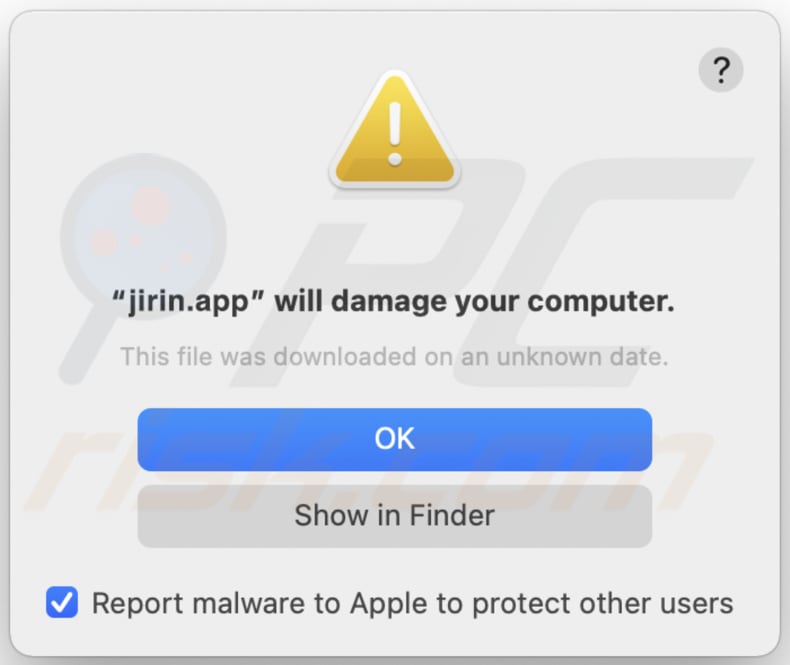
Il testo di questo avviso:
"jirin.app" will damage your computer.
This file was downloaded on a unknown date.
OK
Show in Finder
Rimozione automatica istantanea dei malware dal tuo Mac:
La rimozione manuale delle minacce potrebbe essere un processo lungo e complicato che richiede competenze informatiche avanzate. Combo Cleaner è uno strumento professionale per la rimozione automatica del malware consigliato per eliminare il malware dai Mac. Scaricalo cliccando il pulsante qui sotto:
▼ SCARICA Combo Cleaner per Mac
Lo scanner gratuito controlla se il computer è infetto. Per utilizzare tutte le funzionalità, è necessario acquistare una licenza per Combo Cleaner. Hai a disposizione 3 giorni di prova gratuita limitata. Combo Cleaner è di proprietà ed è gestito da Rcs Lt, società madre di PCRisk. Per saperne di più. Scaricando qualsiasi software elencato in questo sito, accetti le nostre Condizioni di Privacy e le Condizioni di utilizzo.
Menu rapido:
- Che cos'è Jirin.app?
- PASSO 1. Rimuovere i file e le cartelle correlate a Jirin.app da OSX..
- PASSO 2. Rimuovi gli annunci di Jirin.app da Safari.
- PASSO 3. Rimuovere l'adware Jirin.app da Google Chrome.
- PASSO 4. Rimuovere gli annunci di Jirin.app da Mozilla Firefox.
Video che mostra come rimuovere adware e browser hijacker da un computer Mac:
Rimozione di Jirin.app adware:
Rimuovere le applicazioni potenzialmente indesiderate legate a Jirin.app dalla cartella "Applicazioni":

Fare clic sull'icona Finder. Nella finestra del Finder, selezionare "Applicazioni". Nella cartella delle applicazioni, cercare "MPlayerX", "NicePlayer" o altre applicazioni sospette e trascinarle nel Cestino. Dopo aver rimosso le applicazioni potenzialmente indesiderate che causano annunci online, scansionate il Mac per individuare eventuali componenti indesiderati rimasti.
Rimuovere i file e le cartelle legate a annunci di jirin.app:

Cliccare l'icona del Finder, dal menu a barre, scegliere Vai, e cliccare Vai alla Cartella...
 Verificare la presenza di file generati da adware nella cartella / Library / LaunchAgents:
Verificare la presenza di file generati da adware nella cartella / Library / LaunchAgents:

Nella barra Vai alla Cartella..., digita: /Library/LaunchAgents
 Nella cartella "LaunchAgents", cercare eventuali file sospetti aggiunti di reente e spostarli nel Cestino. Esempi di file generati da adware - “installmac.AppRemoval.plist”, “myppes.download.plist”, “mykotlerino.ltvbit.plist”, “kuklorest.update.plist”, etc. Gli Adware installano comunemente diversi file con la stessa stringa.
Nella cartella "LaunchAgents", cercare eventuali file sospetti aggiunti di reente e spostarli nel Cestino. Esempi di file generati da adware - “installmac.AppRemoval.plist”, “myppes.download.plist”, “mykotlerino.ltvbit.plist”, “kuklorest.update.plist”, etc. Gli Adware installano comunemente diversi file con la stessa stringa.
 Verificare la presenza di file generati da adware nella cartella /Library/Application Support:
Verificare la presenza di file generati da adware nella cartella /Library/Application Support:

Nella barra Vai alla Cartella..., digita: /Library/Application Support
 Nella cartella “Application Support”, lcercare eventuali file sospetti aggiunti di reente e spostarli nel Cestino. Esempi di file generati da adware, “MplayerX” o “NicePlayer”,
Nella cartella “Application Support”, lcercare eventuali file sospetti aggiunti di reente e spostarli nel Cestino. Esempi di file generati da adware, “MplayerX” o “NicePlayer”,
 Verificare la presenza di file generati da adware nella cartella ~/Library/LaunchAgents:
Verificare la presenza di file generati da adware nella cartella ~/Library/LaunchAgents:

Nella barra Vai alla Cartella..., digita: ~/Library/LaunchAgents

Nella cartella "LaunchAgents", cercare eventuali file sospetti aggiunti di reente e spostarli nel Cestino. Esempi di file generati da adware- “installmac.AppRemoval.plist”, “myppes.download.plist”, “mykotlerino.ltvbit.plist”, “kuklorest.update.plist”, etc. Gli Adware installano comunemente diversi file con la stessa stringa.
 Verificare la presenza di file generati da adware nella cartella /Library/LaunchDaemons:
Verificare la presenza di file generati da adware nella cartella /Library/LaunchDaemons:
 Nella barra Vai alla Cartella..., digita: /Library/LaunchDaemons
Nella barra Vai alla Cartella..., digita: /Library/LaunchDaemons
 Nella cartella “LaunchDaemons”, cercare eventuali file sospetti aggiunti di reente e spostarli nel Cestino. Esempi di file generati da adware, “com.aoudad.net-preferences.plist”, “com.myppes.net-preferences.plist”, "com.kuklorest.net-preferences.plist”, “com.avickUpd.plist”, etc..
Nella cartella “LaunchDaemons”, cercare eventuali file sospetti aggiunti di reente e spostarli nel Cestino. Esempi di file generati da adware, “com.aoudad.net-preferences.plist”, “com.myppes.net-preferences.plist”, "com.kuklorest.net-preferences.plist”, “com.avickUpd.plist”, etc..
 Scansiona il tuo Mac con Combo Cleaner:
Scansiona il tuo Mac con Combo Cleaner:
Se hai seguito tutti i passaggi nell'ordine corretto, il Mac dovrebbe essere privo di infezioni. Per essere sicuro che il tuo sistema non sia infetto, esegui una scansione con Combo Cleaner Antivirus. Scaricalo QUI. Dopo aver scaricato il file fare doppio clic sul programma di installazione combocleaner.dmg, nella finestra aperta trascinare e rilasciare l'icona Combo Cleaner in cima all'icona Applicazioni. Ora apri il launchpad e fai clic sull'icona Combo Cleaner. Attendere fino a quando Combo Cleaner aggiorna il suo database delle definizioni dei virus e fare clic sul pulsante "Avvia scansione combinata".

Combo Cleaner eseguirà la scansione del tuo Mac alla ricerca di infezioni da malware. Se la scansione antivirus mostra "nessuna minaccia trovata", significa che è possibile continuare con la guida alla rimozione, altrimenti si consiglia di rimuovere eventuali infezioni trovate prima di continuare.

Dopo aver rimosso i file e le cartelle generati dal adware, continuare a rimuovere le estensioni canaglia dal vostro browser Internet.
Annunci di Jirin.app rimozione da homepage e motore di ricerca degli Internet browsers:
 Rimuovere le estensioni malevole da Safari:
Rimuovere le estensioni malevole da Safari:
Rimuovere le estensioni di annunci di jirin.app da Safari:

Aprire Safari, Dalla barra del menu, selezionare "Safari" e clicare su "Preferenze...".

Nella finestra delle preferenze, selezionare "Estensioni" e cercare eventuali estensioni sospette recentemente installate. Quando le trovate, fare clic sul pulsante "Disinstalla". Si noti che è possibile disinstallare in modo sicuro tutte le estensioni dal browser Safari - nessuna è fondamentale per il normale funzionamento del browser.
- Se si continuano ad avere problemi come reindirizzamenti e pubblicità indesiderate - Reset Safari.
 Rimuovere le estensioni malevole da Mozilla Firefox:
Rimuovere le estensioni malevole da Mozilla Firefox:
Rimuovere i componenti aggiuntivi legati a annunci di jirin.app da Mozilla Firefox:

Aprire il browser Mozilla Firefox. In alto a destra dello schermo, fare clic sul pulsante (tre linee orizzontali) "Apri Menu". Dal menu aperto, scegliere "componenti aggiuntivi".

Scegliere la scheda "Estensioni" e cercare eventuali componenti aggiuntivi sospetti di recente installati. Quando vengono trovati, fare clic sul pulsante "Rimuovi" che si trova accanto. Si noti che è possibile disinstallare in modo sicuro tutte le estensioni dal browser Mozilla Firefox - nessuna è cruciale per il normale funzionamento del browser.
- Se si continuano ad avere problemi come reindirizzamenti e pubblicità indesiderate - Reset Mozilla Firefox.
 Rimuovere estensioni pericolose da Google Chrome:
Rimuovere estensioni pericolose da Google Chrome:
Rimuovere le estensioni di annunci di jirin.app da Google Chrome:

Aprire Google Chrome e fare clic sul pulsante (tre linee orizzontali) "Menu Chrome" che si trova nell'angolo in alto a destra della finestra del browser. Dal menu a discesa, scegliere "Altri strumenti" e selezionare "Estensioni".

Nella finestra "Estensioni", cercare eventuali componenti aggiuntivi sospetti di recente installati. Quando li trovate, fate clic sul pulsante "Cestino" accanto. Si noti che è possibile disinstallare in modo sicuro tutte le estensioni dal browser Google Chrome - non ce ne sono di fondamentali per il normale funzionamento del browser.
- Se si continuano ad avere problemi come reindirizzamenti e pubblicità indesiderate - Reset Google Chrome.
Domande frequenti (FAQ)
Quali danni può causare l'adware?
Nella maggior parte dei casi, le conseguenze negative dell'installazione di un adware sono il rallentamento delle prestazioni dei dispositivi interessati e la comparsa di fastidiosi annunci pubblicitari sullo schermo o all'interno dei siti web.
Cosa fa l'adware?
Questo tipo di software fornisce pubblicità e può anche essere progettato per raccogliere dati di navigazione (o persino informazioni sensibili) e dirottare i browser modificandone le impostazioni.
Come fanno gli sviluppatori di adware a generare entrate?
Gli sviluppatori di adware in genere guadagnano attraverso la partecipazione a programmi di affiliazione. Quando gli utenti acquistano il prodotto o il servizio promosso, gli sviluppatori di adware ricevono una commissione. Inoltre, possono monetizzare gli adware vendendo i dati degli utenti o utilizzando metodi alternativi.
Combo Cleaner rimuoverà l'adware Jirin.app?
Combo Cleaner è in grado di scansionare il computer e di rimuovere efficacemente gli adware. Dipendere esclusivamente dalla rimozione manuale potrebbe non eliminare completamente l'adware, poiché alcuni file potrebbero persistere nel sistema. Combo Cleaner assicura una rimozione completa, senza lasciare alcun file associato all'adware o ad altri software indesiderati.
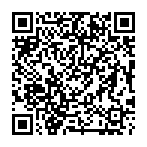
▼ Mostra Discussione